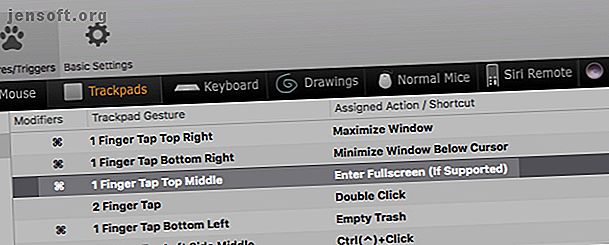
4 maneras BetterTouchTool es la mejor aplicación de productividad para Mac
Anuncio
¿Está interesado en una varita mágica que puede transformar su flujo de trabajo de Mac? Necesita BetterTouchTool ($ 7), una potente aplicación de automatización que le brinda un control preciso sobre sus dispositivos de entrada. (Lo más probable es que no necesite los 45 días del período de prueba gratuito para convencerlo de comprar la aplicación).
BetterTouchTool le permite asignar un disparador personalizado para diversas tareas en su Mac. Pero hace mucho más que eso. Veamos algunas formas en que la aplicación puede ahorrarle tiempo y esfuerzo.
Nota: Nos referiremos a BetterTouchTool como BTT en adelante.
1. Atajos de teclado personalizados y gestos de trackpad

Digamos que está usando el panel táctil y desea cambiar rápidamente al modo de pantalla completa. Tendrás que alcanzar:
- La opción de menú Ver> Entrar a pantalla completa, o
- El botón verde Zoom en la sección superior izquierda de la ventana activa, o
- El atajo de teclado Control + Cmd + F.
Pero si ha configurado un gesto BTT, alternar el modo de pantalla completa puede ser tan simple como:
- Un toque con un dedo de, digamos, la parte media superior del panel táctil, o
- Presionando una sola tecla como F11 en su teclado.
Del mismo modo, puede maximizar y minimizar las ventanas, abrir menús contextuales e iniciar aplicaciones con un gesto o un atajo de teclado de su elección. También puede elegir alternar Turno de noche y No molestar, vaciar la basura, cambiar de escritorio y buscar palabras.
Asignación de teclas de función a herramientas útiles Cómo reasignar las teclas de función de su Mac y hacer cualquier cosa que desee Alguna personalización. Leer más como una aplicación de calendario, una aplicación de tareas pendientes o el visor de emojis también es una buena idea. Y si le preocupa activar funciones accidentalmente con el panel táctil, puede combinar gestos con una tecla modificadora para evitarlo.
Quizás se pregunte por qué vale la pena BTT cuando puede configurar teclas de acceso rápido personalizadas utilizando la configuración incorporada de macOS en Preferencias del sistema> Teclado> Accesos directos . También puede hacer algunos ajustes en el panel táctil en Preferencias del sistema> Panel táctil.
Pero con BTT, obtienes muchas más opciones para combinar dispositivos de entrada con acciones. Por ejemplo, puede elegir entre uno, dos, tres, cuatro y cinco dedos para activar acciones.

También puede usar muchos tipos de entrada diferentes para crear accesos directos. Magic Mice, ratones normales, Magic Trackpads, trackpads normales, Siri Remote, ¡todos funcionan! Además, BTT le permite reasignar / enlazar botones del mouse.
Si instala el BTT Remote gratuito, la aplicación complementaria de iOS para BTT, incluso puede controlar su Mac con su iPhone.
Y si te has enamorado de la barra táctil de tu MacBook, crear botones personalizados de barra táctil con BTT podría solucionarlo.
2. Reasignación de teclas

Probablemente no uses ciertas teclas en el teclado de tu Mac tanto. O tal vez su memoria muscular tiene problemas con la colocación de algunas teclas. Quizás a menudo tenga que cambiar entre diferentes Mac, uno con un teclado numérico y el otro sin él.
En tales casos, puede reasignar las teclas con BTT a su gusto para evitar confusiones. Por ejemplo, puede reasignar la tecla Tilde (encima de la tecla Tab ) para que funcione como una segunda tecla Eliminar, o la tecla Retroceso ( \ ) como otra tecla Reproducir / Pausa .
Desafortunadamente, el comportamiento como la reasignación de Bloqueo de mayúsculas para ingresar no es posible incluso con BTT. Pero como solución alternativa, puedes probar otra cosa.
Desde Preferencias del sistema> Teclado> Teclas modificadoras, vuelva a asignar el bloqueo de mayúsculas para que funcione como la tecla Esc . Luego reasigne Esc para activar la tecla Intro con BTT. Mientras no tenga un elemento seleccionado (como un archivo o menú desplegable), no perderá la funcionalidad original de la tecla Esc .
3. Gestión de ventanas

BTT te permite mover ventanas para organizarlas perfectamente. Puede maximizarlos, ajustarlos a cualquiera de las esquinas de la pantalla y escalarlos a varios tamaños. También tiene la opción de crear áreas de ajuste personalizadas y configurar vistas divididas.
Por supuesto, dado que estamos hablando de BTT, puede usar varios tipos de entrada (incluidos gestos) para personalizar el comportamiento de la ventana.
Si prefiere obtener solo las funciones de control de ventana de BTT y dejar de lado el resto, pruebe BetterSnapTool ($ 3). Proviene del mismo desarrollador que BTT, y es una de las mejores herramientas de administración de ventanas para Mac junto con Spectacle.
4. Capturas de pantalla, Expansión de texto, Administrador del portapapeles

BTT podría tentarlo a deshacerse de su herramienta de captura de pantalla, aplicación de expansión de texto y administrador de portapapeles. La aplicación viene con opciones integradas para las tres utilidades.
La herramienta de captura de captura de pantalla es bastante personalizable, como puede ver en la captura de pantalla a continuación. Puede especificar si desea capturar toda la pantalla, una ventana específica o un área personalizada. También puede establecer un retraso, activar algunas acciones de seguimiento preestablecidas y configurar el formato para el nombre y tipo de archivo.

La utilidad de expansión de texto es fácil de usar. Todo lo que tiene que hacer es asignar un acceso directo para insertar o pegar fragmentos de texto en cualquier aplicación que elija.

El administrador del portapapeles puede guardar texto, enlaces e imágenes para usted y pegarlos en cualquier lugar (con o sin formato) utilizando un acceso directo. Incluso puede pegar elementos como un archivo y editar contenido copiado directamente desde el portapapeles.
Cómo comenzar con BetterTouchTool
Es posible que te sientas intimidado por todas las opciones que tienes cuando abres BTT por primera vez. Si eso sucede, concéntrese solo en la sección Teclado en la barra de navegación negra de extremo a extremo.
Después de configurar algunos accesos directos personalizados, seguramente se sentirá más cómodo con BTT. La aplicación tiene flechas numeradas para apuntarlo en la dirección correcta.
Ahora veamos cómo configurar un atajo de teclado personalizado desde la sección Teclado :
1. Haga clic en el botón Agregar nuevo acceso directo o secuencia de teclas.

2. Haga clic en Haga clic para grabar el acceso directo en el panel inferior y presione la combinación de teclas que desea usar.

3. Abra el menú desplegable Acción predefinida de activación a la derecha.

4. Seleccione la acción que desea activar con el método abreviado de teclado que grabó en el primer paso. Por ejemplo, para tomar capturas de pantalla, seleccione Captura de pantalla de captura o Captura de pantalla de captura y luego edite en acción BTT . Si es el portapapeles lo que está buscando, seleccione la acción Mostrar el historial del portapapeles / del portapapeles .

El menú desplegable Trigger Action Predefined Action es donde descansa toda la potencia de BTT. Eche un vistazo a su contenido y verá de inmediato cuán versátil es realmente BTT.
¿Ves el atajo de teclado Trigger Other a la izquierda de este menú desplegable? Le permite activar otra tecla o combinación de teclas utilizando su acceso directo original. Esta característica es útil cuando desea reasignar las teclas como lo discutimos anteriormente.

Encontrará que la interfaz para cada tipo de entrada sigue un patrón similar. Entonces, una vez que aprenda a crear atajos de teclado personalizados, es fácil configurar atajos para otras formas de entrada.
De manera predeterminada, los accesos directos BTT se aplican en macOS, por lo que verá que la barra lateral muestra la opción Global como seleccionada. Si desea crear accesos directos para una aplicación específica, primero deberá agregarla / seleccionarla desde la barra lateral.
BetterTouchTool es la productividad de Mac en su mejor momento
Gracias a BTT, no necesita cambiar entre el panel táctil, el teclado y otros dispositivos de entrada de su Mac con tanta frecuencia como lo hace ahora. Además, con los gestos y accesos directos que elija, es menos probable que los olvide.
¿Estás listo para hacer que tu Mac funcione sin esfuerzo ahora? Siga adelante y pruebe BetterTouchTool durante 45 días (también disponible a través de Setapp junto con aplicaciones adicionales de Mac premium con el servicio de suscripción 11 aplicaciones de Mac premium que hacen que una suscripción a SetApp valga la pena 11 aplicaciones de Mac premium que hacen que una suscripción a SetApp valga la pena SetApp proporciona acceso a más de 150 premium Aplicaciones para Mac por solo $ 9.99 / mes. Estas son algunas de nuestras aplicaciones favoritas del paquete. Lea más.) Es una aplicación imprescindible, especialmente si pasa todo el día en una Mac o si trabaja con varios monitores Mac. Consejos para trabajar con múltiples monitores Mac Herramientas y consejos esenciales para trabajar con múltiples monitores Mac Has encontrado los adaptadores de pantalla adecuados para tu Mac y tienes un segundo monitor conectado, ¿y ahora qué? Aquí encontrará todo lo que necesita saber para configurar y usar varios monitores con su Mac. Lee mas .
Explore más sobre: Control de gestos, Atajos de teclado, Consejos de Mac, Trucos de Mac, Gesto del mouse.

